修正:Documents.library-msが機能しない
エラー「Documents.library-msは機能しなくなりました 」は、ユーザーがデフォルトのWindowsライブラリをクリックしたときに発生します。これは通常、ライブラリが破損していることを示しています。
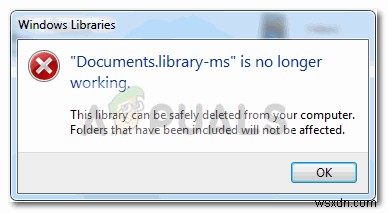
ほとんどのユーザーは、セキュリティスイートがウイルスまたは別の種類のマルウェアを削除した後に問題が最初に発生し始めたと報告しています。
この特定の問題は、ドキュメントだけに限定されているわけではないことに注意してください。 図書館。音楽、画像、ビデオなどの別のライブラリを開こうとすると、同じエラーが発生する可能性があります。
- 「Music.library-ms」は機能しなくなりました。
- 「Pictures.library-ms」は機能しなくなりました。
- 「Videos.library-ms」は機能しなくなりました。
このエラーが発生するたびに、ライブラリが正常に機能しなくなったことを示す次のエラーメッセージが表示されます。
Documents.library-msは機能しなくなりました。
このライブラリはコンピュータから安全に削除できます。含まれているフォルダは影響を受けません。」 現在問題の解決に苦労している場合は、解決策があります。以下に、同様の状況にあるユーザーが問題を解決するのに役立つ修正を示します。ドキュメントライブラリを再び機能させることができるようになるまで、以下の手順に従ってください。「Documents.library-msが機能しなくなりました」エラーを修正する方法
この特定の問題の修正には、動作に問題のあるライブラリを削除してから、デフォルトのライブラリを復元することが含まれます。これは抜本的な修正のように見えるかもしれませんが、ライブラリを削除してから再作成しても、ライブラリに保存されているデータが削除されたり影響を受けたりすることはありません。つまり、保存されている.docsや、現在ドキュメントライブラリに保存されているファイルの種類が失われることはありません。
以下のガイドに従って、ドキュメントを削除して再作成してください ライブラリ:
- Windowsエクスプローラーを開き、ライブラリフォルダーを選択します。
注: デフォルトでライブラリフォルダが表示されない場合は、表示にアクセスしてください 上部のリボンのタブで、ナビゲーションを選択します ペインを開き、ライブラリを表示に関連付けられているチェックボックスをオンにします 。
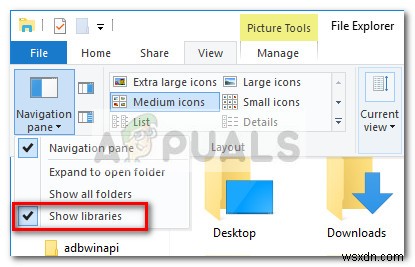
- ライブラリフォルダを選択した状態で、「Documents.library-msが機能しなくなりました」をトリガーしているライブラリを右クリックします。 」エラーが発生し、削除を選択します 。
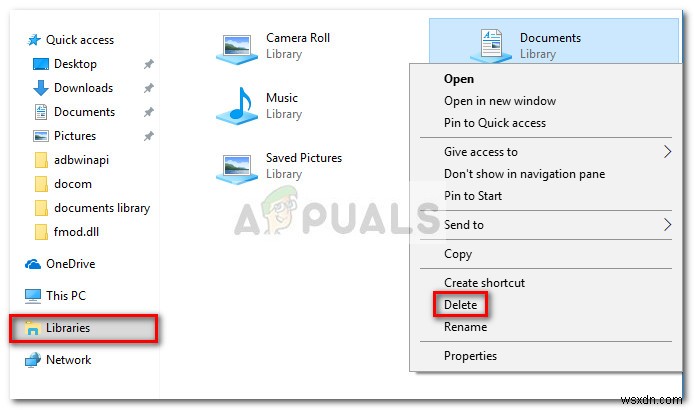 注: 破損していて同じ動作を示すライブラリが複数ある場合は、それらをすべて削除してください。
注: 破損していて同じ動作を示すライブラリが複数ある場合は、それらをすべて削除してください。 - 破損したライブラリがすべて削除されたら、ライブラリを右クリックします。 フォルダをクリックして、デフォルトのライブラリを復元をクリックします 。
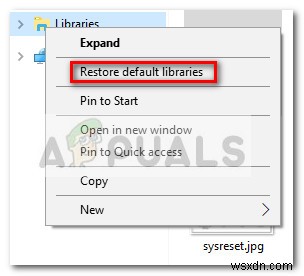
それでおしまい。ライブラリはまもなく再作成され、ライブラリに含まれていたすべてのデータは、Windowsファイルエクスプローラーからまもなくアクセスできるようになります。何らかの理由ですぐに表示されない場合は、コンピュータを再起動してください。次回の起動後、さまざまなライブラリの通常の機能を再開する必要があります。
-
Windows 10で検索が機能しない問題を修正
特定のプログラムまたは設定を検索しても検索結果が返されないというこの問題に直面している場合は、今日は Windows 10 で検索が機能しない問題を修正する方法について説明するため、適切な場所にいます。たとえば、問題は、検索で Explorer などと入力すると、結果の検索どころかオートコンプリートさえされないことです。電卓や Microsoft Word など、Windows 10 のほとんどの基本的なアプリを検索することさえできません。 検索するものを入力すると、検索アニメーションしか表示されず、結果が表示されないという報告がユーザーから寄せられています。検索が機能していることを示す
-
Windows 10 でウェブカメラが機能しない問題を修正
最近 Windows 10 にアップグレードした場合は、統合 Web カメラが機能していない可能性があります。ウェブカメラが機能しない問題の主な原因は、互換性がないか、古いドライバーです。この問題に直面している場合、Windows 10 のウェブカメラまたはカメラ アプリが開かず、「カメラが見つからないか、起動できません。 」 デバイス マネージャーを開いて [その他のデバイス] を展開すると、統合 Web カメラが黄色の感嘆符付きで一覧表示されます。これは、ドライバーの問題であることを意味します。この問題は、最近 Windows 10 を更新したユーザーによく見られますが、ありがたいこ
